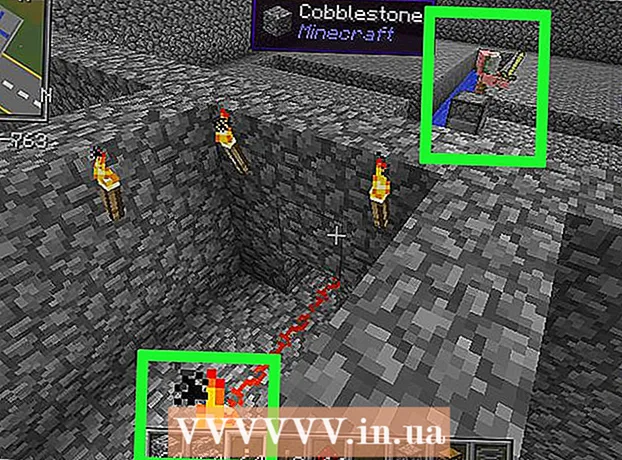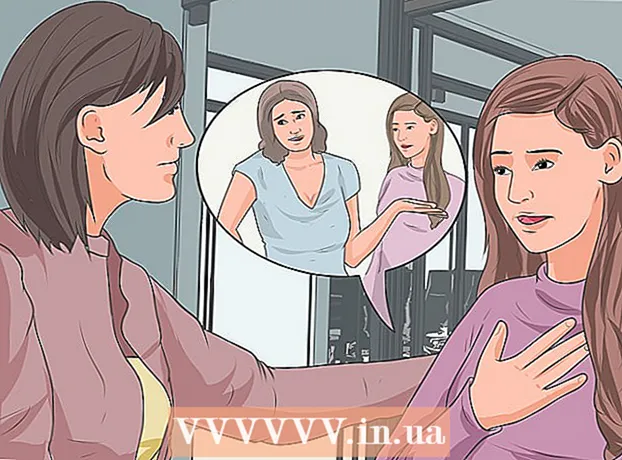Autor:
Gregory Harris
Dátum Stvorenia:
16 Apríl 2021
Dátum Aktualizácie:
26 V Júni 2024

Obsah
- Kroky
- Metóda 1 z 3: Použitie režimu vývojára
- Metóda 2 z 3: Použitie aplikácie Simple System Monitor
- Metóda 3 z 3: Používanie aplikácie Údržba zariadenia na Samsung Galaxy
- Tipy
- Varovania
V tomto článku vám ukážeme, ako zistiť celkové a použité množstvo pamäte RAM (random access memory) v zariadení s Androidom. Teraz to nie je možné vykonať v sekcii „Pamäť“ aplikácie „Nastavenia“, ale na zobrazenie informácií o pamäti RAM môžete použiť skrytú stránku „Pre vývojárov“. Prípadne môžete pomocou bezplatnej aplikácie Simple System Monitor zistiť, ako sa RAM používa na akomkoľvek zariadení s Androidom, a Samsung Galaxy má podobnú aplikáciu Údržba zariadenia.
Kroky
Metóda 1 z 3: Použitie režimu vývojára
 1 Spustite aplikáciu Nastavenia. Prejdite dvoma prstami nadol a potom klepnite na Nastavenia
1 Spustite aplikáciu Nastavenia. Prejdite dvoma prstami nadol a potom klepnite na Nastavenia  v pravom hornom rohu ponuky.
v pravom hornom rohu ponuky. - Prípadne môžete klepnúť na Nastavenia v zásuvke aplikácie. Ikona tejto aplikácie závisí od výrobcu zariadenia Android.
 2 Posuňte zobrazenie nadol a klepnite na O smartfóne. Túto možnosť nájdete v spodnej časti stránky Nastavenia.
2 Posuňte zobrazenie nadol a klepnite na O smartfóne. Túto možnosť nájdete v spodnej časti stránky Nastavenia. - Na tablete klepnite na O tablete.
 3 Nájdite sekciu Číslo zostavy. Posuňte sa nadol na stránku O smartfóne a nájdite na nej sekciu Číslo zostavy. V závislosti od modelu vášho zariadenia možno budete musieť kliknúť na ďalšiu možnosť, aby ste našli sekciu Číslo zostavy.
3 Nájdite sekciu Číslo zostavy. Posuňte sa nadol na stránku O smartfóne a nájdite na nej sekciu Číslo zostavy. V závislosti od modelu vášho zariadenia možno budete musieť kliknúť na ďalšiu možnosť, aby ste našli sekciu Číslo zostavy. - Na Samsung Galaxy klepnutím na Informácie o softvéri zobrazíte sekciu Číslo zostavy.
 4 7 -krát klepnite na položku Zostaviť číslo. V spodnej časti obrazovky sa zobrazí správa „Stali ste sa vývojárom“.
4 7 -krát klepnite na položku Zostaviť číslo. V spodnej časti obrazovky sa zobrazí správa „Stali ste sa vývojárom“. - Ak sa táto správa nezobrazí, kliknite na Zostaviť číslo, kým sa nezobrazí.
 5 Vráťte sa na stránku Nastavenia. Ak to chcete urobiť, kliknite na "Späť" v ľavom hornom rohu obrazovky.
5 Vráťte sa na stránku Nastavenia. Ak to chcete urobiť, kliknite na "Späť" v ľavom hornom rohu obrazovky. - Na zariadení Samsung Galaxy alebo inom zariadení s Androidom, kde ste na stránke Informácie o smartfóne klepli na ďalšiu možnosť, dvakrát ťuknite na položku Späť.
 6 Klepnite na Pre vývojárov. Táto možnosť je nad alebo pod možnosťou O smartfóne.
6 Klepnite na Pre vývojárov. Táto možnosť je nad alebo pod možnosťou O smartfóne.  7 Nájdite a kliknite Pamäť. Umiestnenie tejto možnosti sa líši v závislosti od modelu zariadenia, preto posuňte zobrazenie nadol na stránku Vývojári a vyhľadajte možnosť Pamäť.
7 Nájdite a kliknite Pamäť. Umiestnenie tejto možnosti sa líši v závislosti od modelu zariadenia, preto posuňte zobrazenie nadol na stránku Vývojári a vyhľadajte možnosť Pamäť. - Na Samsung Galaxy klepnite na „Spustené služby“.
 8 Zobraziť informácie o pamäti RAM. Na stránke Pamäť nájdete informácie o využití pamäte RAM a celkovej kapacite.
8 Zobraziť informácie o pamäti RAM. Na stránke Pamäť nájdete informácie o využití pamäte RAM a celkovej kapacite. - Na Samsung Galaxy nájdete tieto informácie v časti Stav RAM v hornej časti obrazovky.
Metóda 2 z 3: Použitie aplikácie Simple System Monitor
 1 Nainštalujte si jednoduchý monitor systému. Vďaka tejto aplikácii môžete zistiť informácie o používaní systému Android vrátane pamäte RAM:
1 Nainštalujte si jednoduchý monitor systému. Vďaka tejto aplikácii môžete zistiť informácie o používaní systému Android vrátane pamäte RAM: - otvorte Obchod Play
 ;
; - klepnite na vyhľadávací panel;
- vstúpiť Jednoduchý monitor systému;
- vo výsledkoch vyhľadávania kliknite na „Jednoduchý monitor systému“;
- klepnite na Inštalovať> Prijať.
- otvorte Obchod Play
 2 Spustite aplikáciu Simple System Monitor. Kliknite na „Otvoriť“ v Obchode Play alebo klepnite na modro -bielu ikonu príslušnej aplikácie v zásuvke aplikácie.
2 Spustite aplikáciu Simple System Monitor. Kliknite na „Otvoriť“ v Obchode Play alebo klepnite na modro -bielu ikonu príslušnej aplikácie v zásuvke aplikácie.  3 Kliknite na OKpo vyzvaní. Otvorí sa hlavná stránka programu Simple System Monitor.
3 Kliknite na OKpo vyzvaní. Otvorí sa hlavná stránka programu Simple System Monitor.  4 Prejdite na kartu RAM (RAM). Je to v hornej časti obrazovky.
4 Prejdite na kartu RAM (RAM). Je to v hornej časti obrazovky. - V závislosti od veľkosti obrazovky vášho zariadenia možno budete musieť prejsť na karty vľavo (karty sú v hornej časti obrazovky), aby ste našli kartu RAM.
 5 Zobrazte informácie o množstve použitej a dostupnej pamäte RAM. Použité údaje RAM sa nachádzajú v ľavom dolnom rohu obrazovky a celková dostupná RAM (pamäť, ktorú systém nevyužíva) sa nachádza v pravom dolnom rohu.
5 Zobrazte informácie o množstve použitej a dostupnej pamäte RAM. Použité údaje RAM sa nachádzajú v ľavom dolnom rohu obrazovky a celková dostupná RAM (pamäť, ktorú systém nevyužíva) sa nachádza v pravom dolnom rohu.
Metóda 3 z 3: Používanie aplikácie Údržba zariadenia na Samsung Galaxy
 1 Spustite aplikáciu Nastavenia. Prejdite dvoma prstami nadol a potom klepnite na Nastavenia
1 Spustite aplikáciu Nastavenia. Prejdite dvoma prstami nadol a potom klepnite na Nastavenia  v pravom hornom rohu ponuky.
v pravom hornom rohu ponuky. - Prípadne môžete klepnúť na Nastavenia v zásuvke aplikácie. Je to modro -biela ikona ozubeného kolieska.
 2 Klepnite na Údržba zariadenia. Nachádza sa v spodnej časti stránky. Spustí sa aplikácia s rovnakým názvom.
2 Klepnite na Údržba zariadenia. Nachádza sa v spodnej časti stránky. Spustí sa aplikácia s rovnakým názvom. - Na nájdenie tejto možnosti bude možno potrebné posúvať stránku nadol.
 3 Klepnite na Pamäť. Táto ikona v tvare mikročipu je v spodnej časti obrazovky.
3 Klepnite na Pamäť. Táto ikona v tvare mikročipu je v spodnej časti obrazovky.  4 Skontrolujte informácie o pamäti RAM. V hornej časti obrazovky uvidíte kruh s informáciami o množstve použitej a celkovej RAM (napríklad „1,7 GB / 4 GB“).
4 Skontrolujte informácie o pamäti RAM. V hornej časti obrazovky uvidíte kruh s informáciami o množstve použitej a celkovej RAM (napríklad „1,7 GB / 4 GB“). - Ako sa RAM používa, nájdete v častiach „Systém a aplikácie“, „Dostupné“ a „Rezervované“, ktoré sú umiestnené pod kruhom
Tipy
- RAM sa bežne označuje ako „pamäť“ a pevný disk ako „úložisko“, aj keď niektoré zdroje uvádzajú ako „pamäť“ RAM aj pevný disk.
Varovania
- V systéme Android Oreo bohužiaľ nemôžete zobrazovať informácie o pamäti RAM v aplikácii Nastavenia.